Nastavení tisku z paměťového média
Na obrazovce nastavení tisku z paměťového média můžete vybrat papír, který chcete použít, nastavit oboustranný tisk a nakonfigurovat další nastavení. Můžete také zobrazit obrazovku nastavení podrobností, upravit kvalitu obrazu a nakonfigurovat další podrobná nastavení tisku.
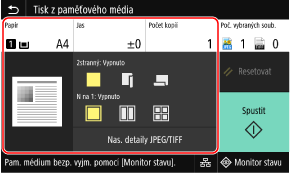
[Papír]
Vyberte papír, který chcete použít k tisku.
Vyberte zdroj papíru s vloženým papírem, který se má používat, a stiskněte tlačítko [Zavřít].
* Pokud papír vložený do zdroje papíru neodpovídá nastavení velikosti nebo typu papíru, můžete pomocí tlačítka [Změnit nastavení papíru] změnit nastavení papíru.
Vyberte papír, který chcete použít k tisku.
Vyberte zdroj papíru s vloženým papírem, který se má používat, a stiskněte tlačítko [Zavřít].
* Pokud papír vložený do zdroje papíru neodpovídá nastavení velikosti nebo typu papíru, můžete pomocí tlačítka [Změnit nastavení papíru] změnit nastavení papíru.
[Jas]
Slouží k nastavení jasu vytištěného obrázku.
Přetažením posuvníku doleva nebo doprava nastavte jas a pak stiskněte tlačítko [Zavřít].
Stisknutím tlačítka [+] jas zvýšíte a tlačítka [-] snížíte.
Slouží k nastavení jasu vytištěného obrázku.
Přetažením posuvníku doleva nebo doprava nastavte jas a pak stiskněte tlačítko [Zavřít].
Stisknutím tlačítka [+] jas zvýšíte a tlačítka [-] snížíte.
[Počet kopií]
Zadejte počet kopií k tisku.
Pomocí číselných tlačítek zadejte počet kopií a poté stiskněte tlačítko [Zavřít].
Zadejte počet kopií k tisku.
Pomocí číselných tlačítek zadejte počet kopií a poté stiskněte tlačítko [Zavřít].
[2stranný tisk]
Toto tlačítko použijte k výběru, zda používat oboustranný tisk.
Toto tlačítko použijte k výběru, zda používat oboustranný tisk.

|
Tiskne na jednu stranu.
|

|
Tiskne na obě strany papíru se stejnou horní a spodní orientací na přední a zadní straně.
Když je papír svázán, vytištěné stránky se otevírají horizontálně. 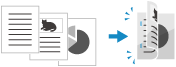
|

|
Tiskne na obě strany papíru s opačnou horní a spodní orientací na přední a zadní straně.
Když je papír svázán, vytištěné stránky se otevírají vertikálně. 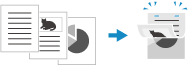
|
[N na 1] (soubor PDF nebo JPEG file)
Určete, zda se má zmenšit velikost vícestránkového dokumentu a uspořádat stránky na jedné straně listu papíru.
N na 1 je pohodlné, když chcete uspořit papír tisknutím na méně listů papíru, než je originál.
Pomocí tlačítka vyberte počet stránek, které se mají sloučit.
Určete, zda se má zmenšit velikost vícestránkového dokumentu a uspořádat stránky na jedné straně listu papíru.
N na 1 je pohodlné, když chcete uspořit papír tisknutím na méně listů papíru, než je originál.
Pomocí tlačítka vyberte počet stránek, které se mají sloučit.

|
Stránky nejsou sloučené.
|

|
Sloučí 2stránkový dokument na jednu stranu listu papíru.
|

|
Sloučí 4stránkový dokument na jednu stranu listu papíru.
|

|
Sloučí 8stránkový dokument na jednu stranu listu papíru. (pouze soubory PDF)
|
* U souboru PDF můžete pomocí možnosti [N na 1] v části nastavení podrobností tisknout 9 nebo 16 stránek na jednu stranu listu papíru. Obrazovka [Nastavit detaily PDF]
[Nastavit detaily PDF]/[Nas. detaily JPEG/TIFF]
Upravte kvalitu obrazu a nakonfigurujte další podrobné nastavení tisku.
Obrazovka [Nastavit detaily PDF]
Obrazovka [Nastavit detaily JPEG/TIFF]
Upravte kvalitu obrazu a nakonfigurujte další podrobné nastavení tisku.
Obrazovka [Nastavit detaily PDF]
Obrazovka [Nastavit detaily JPEG/TIFF]

|
Tisk se stejným nastavenímVýchozí nastavení tisku z paměťového média můžete změnit. Změna výchozích nastavení
|
Obrazovka [Nastavit detaily PDF]
Tato obrazovka slouží ke konfiguraci podrobných nastavení tisku pro soubory PDF, například k určení stránek, které se mají vytisknout, a k úpravě kvality obrazu.
K zobrazení obrazovky stiskněte [Nastavit detaily PDF] na obrazovce nastavení tisku z paměťového média.
K zobrazení obrazovky stiskněte [Nastavit detaily PDF] na obrazovce nastavení tisku z paměťového média.
[2stranný tisk]
Určí, zda chcete použít oboustranný tisk. Při použití oboustranného tisku vyberte způsob otevírání vytištěných stránek po svázání papíru.
* Jedná se o stejné nastavení jako [2stranný tisk] na obrazovce nastavení tisku z paměťového média.
Určí, zda chcete použít oboustranný tisk. Při použití oboustranného tisku vyberte způsob otevírání vytištěných stránek po svázání papíru.
* Jedná se o stejné nastavení jako [2stranný tisk] na obrazovce nastavení tisku z paměťového média.
|
[N na 1]
Určete, zda snížit velikost vícestránkového dokumentu a uspořádat stránky na jednu stranu listu papíru. Při slučování stránek vyberte pomocí tlačítka počet stránek, které se mají sloučit. |
|
Příklad: Při sloučení 4stránkového dokumentu na jednu stranu listu papíru
Vyberte [4 na 1]. |
|
* Toto je stejné nastavení jako [N na 1] na obrazovce nastavení tisku z paměťového média. Avšak volby [9 na 1] a [16 na 1] jsou pouze dostupné pro položku [N na 1] na obrazovce [Nastavit detaily PDF].
|
[Rozsah tisku]
Vytiskne všechny stránky nebo určí řadu stránek k tisku. Při určování řady stránek stiskněte [Zadané stránky] a zadejte počáteční a koncové stránky.
Vytiskne všechny stránky nebo určí řadu stránek k tisku. Při určování řady stránek stiskněte [Zadané stránky] a zadejte počáteční a koncové stránky.
[Zvětšit/Zmenšit na Přizp. vel. pap.]
Určí, zda chcete dokument zvětšit nebo zmenšit v souladu s papírem používaným k tisku.
* Dokument se zvětší nebo zmenší při zachování poměru stran.
Určí, zda chcete dokument zvětšit nebo zmenšit v souladu s papírem používaným k tisku.
* Dokument se zvětší nebo zmenší při zachování poměru stran.
[Zvětšit tiskovou oblast]
Určí, zda chcete zvětšit oblast tisku k okraji papíru, aniž byste uváděli okraje okolo papíru.
* Pokud je možnost [Zvětšit tiskovou oblast] nastavena na [Zapnuto], část okraje vytištěného snímku se nemusí vytisknout nebo může být papír mírně rozmazaný.
Určí, zda chcete zvětšit oblast tisku k okraji papíru, aniž byste uváděli okraje okolo papíru.
* Pokud je možnost [Zvětšit tiskovou oblast] nastavena na [Zapnuto], část okraje vytištěného snímku se nemusí vytisknout nebo může být papír mírně rozmazaný.
|
[Tisk komentáře]
Určí, zda chcete vytisknout komentáře v PDF. Když vyberete možnost [Auto], dokument a komentáře*1 se vytisknou. *1 Pouze komentáře určené k tisku v souboru PDF.
|
[Heslo pro otevření dokumentu]
Při tisku heslem chráněného souboru PDF zadejte heslo k otevření souboru.
Při tisku heslem chráněného souboru PDF zadejte heslo k otevření souboru.
[Ostatní nast.]
Konfigurace a úpravy nastavení kvality obrazu a dalších podrobných nastavení tisku.
Konfigurace a úpravy nastavení kvality obrazu a dalších podrobných nastavení tisku.
[Polotóny]
Nastaví metodu tisku při reprodukci polotónů (mezilehlý rozsah mezi světlejšími a tmavšími oblastmi obrazu). Podrobnosti o nastavení naleznete v následujícím tématu:
[Polotóny]
Nastaví metodu tisku při reprodukci polotónů (mezilehlý rozsah mezi světlejšími a tmavšími oblastmi obrazu). Podrobnosti o nastavení naleznete v následujícím tématu:
[Polotóny]
[Konverze odstínů šedé]
Určí metodu konverze při tisku barevných dat v černé a bílé. Podrobnosti o nastavení naleznete v následujícím tématu:
[Konverze odstínů šedé]
Určí metodu konverze při tisku barevných dat v černé a bílé. Podrobnosti o nastavení naleznete v následujícím tématu:
[Konverze odstínů šedé]
[Kvalita tisku]
Nastaví kvalitu tisku, například sytost a rozlišení, podle dokumentu a účelu tisku.
Nastaví kvalitu tisku, například sytost a rozlišení, podle dokumentu a účelu tisku.
[Sytost]
Při tisku nastavte sytost toneru.
Pro přesnější nastavení můžete upravit úroveň v nabídce [Jemné nastav.].
Pro přesnější nastavení můžete upravit úroveň v nabídce [Jemné nastav.].
* Když je možnost [Úspora toneru] nastavena na [Zapnuto], nemůžete upravit sytost toneru.
[Úspora toneru]
Určí, zda tisknout s úsporou toneru.
Pro tisk po kontrole rozvržení a vzhledu, například před tiskem velké úlohy, vyberte možnost [Zapnuto].
Pro tisk po kontrole rozvržení a vzhledu, například před tiskem velké úlohy, vyberte možnost [Zapnuto].
[Zdokonalení obrazu]
Určete, zda se má použít zpracování vyhlazování, které vytvoří hladší tištěné obrysy textu a obrázků.
[Rozlišení]
Určete použité rozlišení ke zpracování tiskových dat.
Pro tisk ve vyšším rozlišení zadejte v nastavení hodnotu [1200 dpi].
Pro tisk ve vyšším rozlišení zadejte v nastavení hodnotu [1200 dpi].
Obrazovka [Nastavit detaily JPEG/TIFF]
Tato obrazovka slouží ke konfiguraci podrobných nastavení tisku pro soubory JPEG a TIFF, například k úpravě kvality obrazu.
K zobrazení obrazovky stiskněte [Nas. detaily JPEG/TIFF] na obrazovce nastavení tisku z paměťového média.
K zobrazení obrazovky stiskněte [Nas. detaily JPEG/TIFF] na obrazovce nastavení tisku z paměťového média.
[2stranný tisk]
Určí, zda chcete použít oboustranný tisk. Při použití oboustranného tisku vyberte způsob otevírání vytištěných stránek po svázání papíru.
* Jedná se o stejné nastavení jako [2stranný tisk] na obrazovce nastavení tisku z paměťového média.
Určí, zda chcete použít oboustranný tisk. Při použití oboustranného tisku vyberte způsob otevírání vytištěných stránek po svázání papíru.
* Jedná se o stejné nastavení jako [2stranný tisk] na obrazovce nastavení tisku z paměťového média.
|
[N na 1] (soubor JPEG)
Určete, zda snížit velikost vícestránkového obrázku a uspořádat stránky na jednu stranu listu papíru. Při slučování stránek vyberte pomocí tlačítka počet stránek, které se mají sloučit. |
|
Příklad: Při sloučení 4stránkového obrázku na jednu stranu listu papíru
Vyberte [4 na 1]. |
|
* Toto je stejné nastavení jako [N na 1] na obrazovce nastavení tisku z paměťového média.
|
[Typ originálu]
Vyberte, zda má být při tisku upřednostněna plynulost fotografie nebo zřetelnost textu.
Vyberte, zda má být při tisku upřednostněna plynulost fotografie nebo zřetelnost textu.
[Polotóny]
Nastaví metodu tisku při reprodukci polotónů (mezilehlý rozsah mezi světlejšími a tmavšími oblastmi obrazu), v souladu s obsahem snímku.
Nastaví metodu tisku při reprodukci polotónů (mezilehlý rozsah mezi světlejšími a tmavšími oblastmi obrazu), v souladu s obsahem snímku.
Pro tisk snímků s jemnými přechody, například fotografie z digitálních fotoaparátů
Nastavte na [Gradace]. Reprodukuje gradaci s plynulým přechodem.
Pro tisk snímků s jemnými čarami a drobným textem, například snímky CAD
Nastavte na [Difúze chyb]. Tiskne jemné čáry a drobný text s vysokým rozlišením.
* Když nastavíte možnost [Difúze chyb], může dojít ke snížení fixace toneru a stability textury.
[Kvalita tisku]
Nastavte sytost toneru a používané množství podle tištěného dokumentu a účelu.
Nastavte sytost toneru a používané množství podle tištěného dokumentu a účelu.
[Sytost]
Při tisku nastavte použitou sytost toneru.
Pro přesnější nastavení můžete upravit úrovně tří oblastí sytosti v nabídce [Jemné nastav.].
*Vezměte na vědomí, že pokud je možnost [Úspora toneru] nastavena na hodnotu [Zapnuto], nelze upravit sytost toneru.
Při tisku nastavte použitou sytost toneru.
Pro přesnější nastavení můžete upravit úrovně tří oblastí sytosti v nabídce [Jemné nastav.].
*Vezměte na vědomí, že pokud je možnost [Úspora toneru] nastavena na hodnotu [Zapnuto], nelze upravit sytost toneru.
[Úspora toneru]
Určete, zda se má šetřit tonerem při tisku.
Zadejte možnost [Zapnuto] v tomto nastavení, když chcete pouze zkontrolovat rozvržení nebo další dokončování před konečným tiskem, například před tiskem velmi velkých úloh.
Určete, zda se má šetřit tonerem při tisku.
Zadejte možnost [Zapnuto] v tomto nastavení, když chcete pouze zkontrolovat rozvržení nebo další dokončování před konečným tiskem, například před tiskem velmi velkých úloh.